Get Familiar With the Two Recovery Methods
Summary: Después la instalación de Bitwar iPhone Data Recovery, aquí, hablaremos sobre los dos métodos de recuperación y cómo cambiar y elegir el método correcto.
Bitwar iPhone Data Recovery ofrece dos métodos de recuperación: Recover from iOS Device and Recuperarse del archivo de copia de seguridad de iTunes. El siguiente contenido le dice todo lo que necesita saber sobre los dos modos de recuperación.
Table of Contents
Recuperación desde dispositivo iOS
Para usar este método, debe conectar un dispositivo iOS con una computadora usando el cable USB original. De lo contrario, la siguiente imagen persistirá.
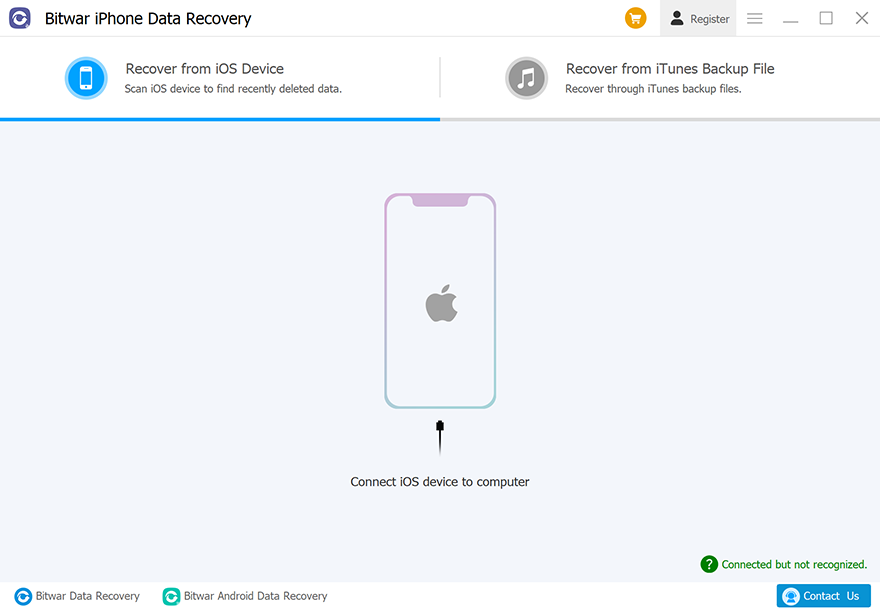
En la esquina inferior derecha, hay una punta verde que dice "Conectado pero no reconocido". Haga clic en él para conocer las cuatro formas de abordar dicho problema.
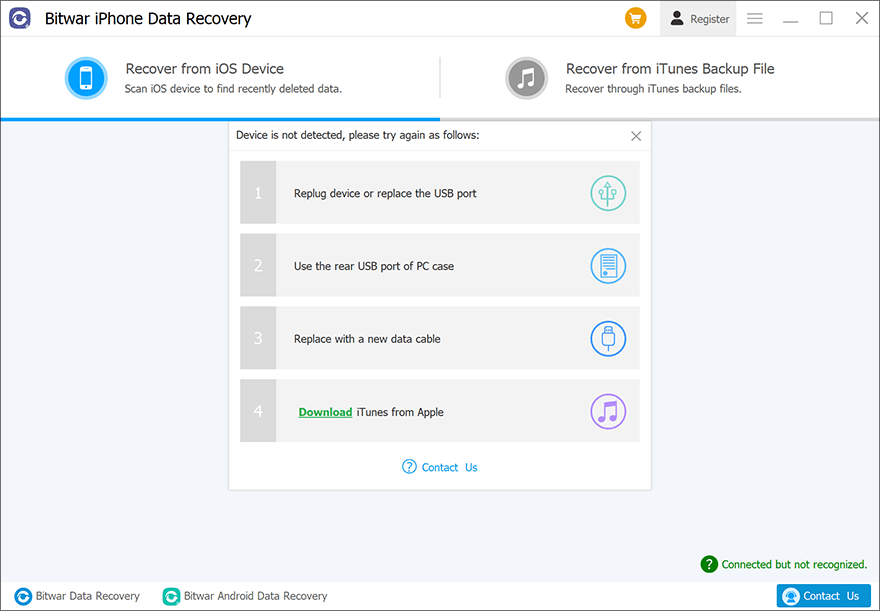
Cuando el dispositivo está conectado y reconocido, hay tres categorías, Información general, medios y otros y la aplicación de terceros. Al marcar tipos específicos, el programa escanea solo los archivos correspondientes.
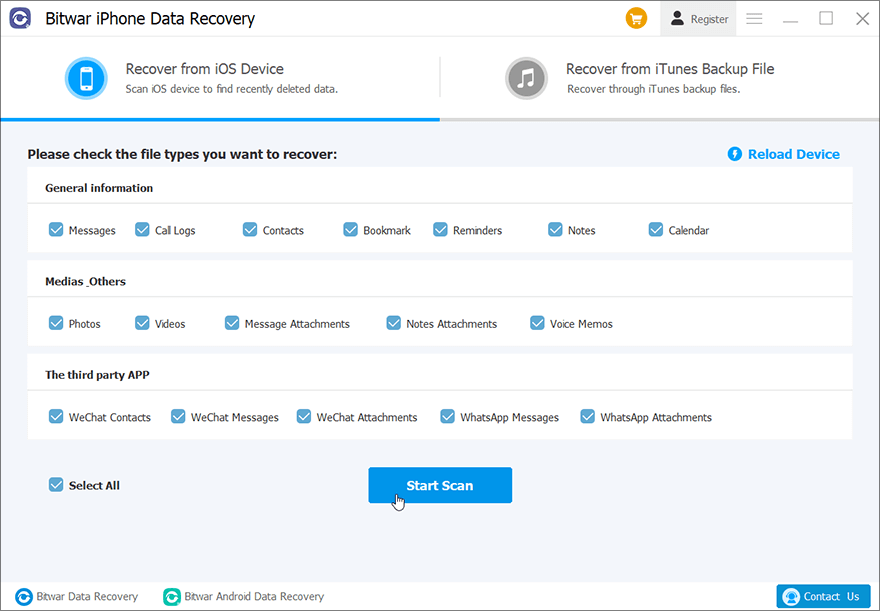
El programa comienza a analizar el iPhone cuando ha seleccionado los tipos y ha hecho clic en Iniciar escaneo.
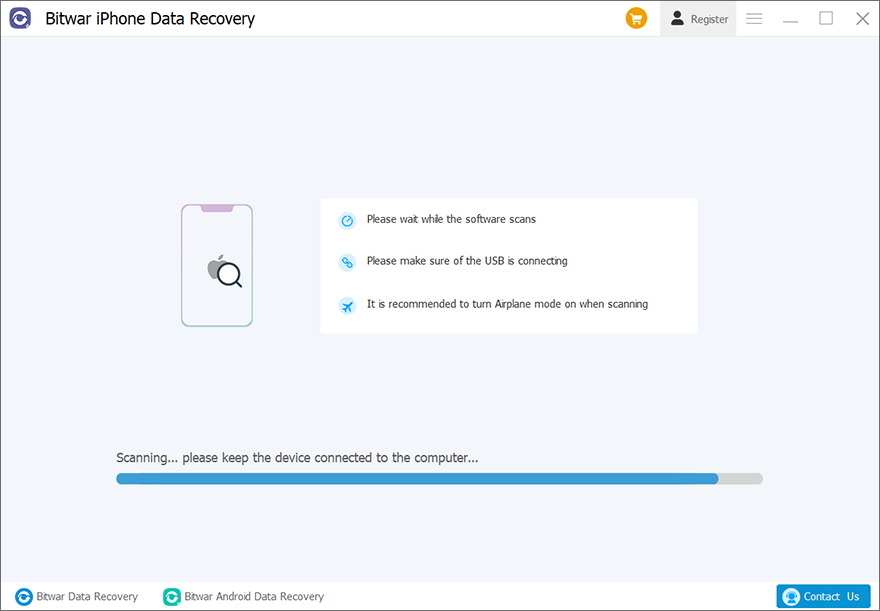
Esperando unos minutos, los usuarios estarán en la etapa final, Interfaz de escaneo. Filtre los archivos deseados y obtenga una vista previa de ellos para verificar si los archivos aún funcionan.
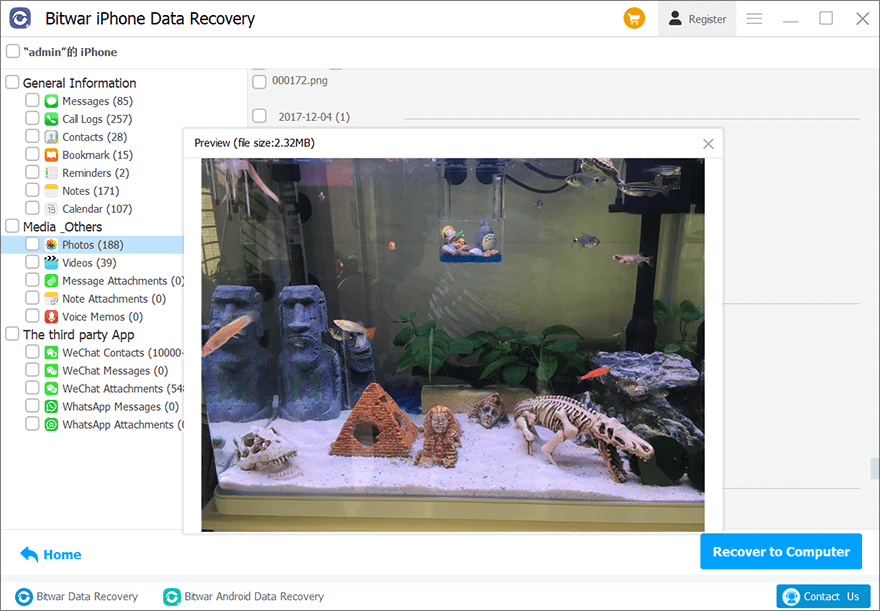
Recuperarse del archivo de copia de seguridad de iTunes
Si los usuarios no pudieron usar el primer modo de recuperación, o si los usuarios pudieron haber hecho una copia de seguridad del iPhone usando iTunes antes, se sugiere usar Recuperarse de la función de archivo posterior de iTunes para cargar el archivo de respaldo para continuar con la recuperación de datos manualmente. La herramienta reconoce los archivos de respaldo inmediatamente una vez que se hace clic en este modo.
Note: Por favor refiérase a ¿Cómo hacer una copia de seguridad de los datos del dispositivo iOS con iTunes en Windows / Mac? Si desea saber cómo hacer una copia de seguridad manual del iPhone usando iTunes.
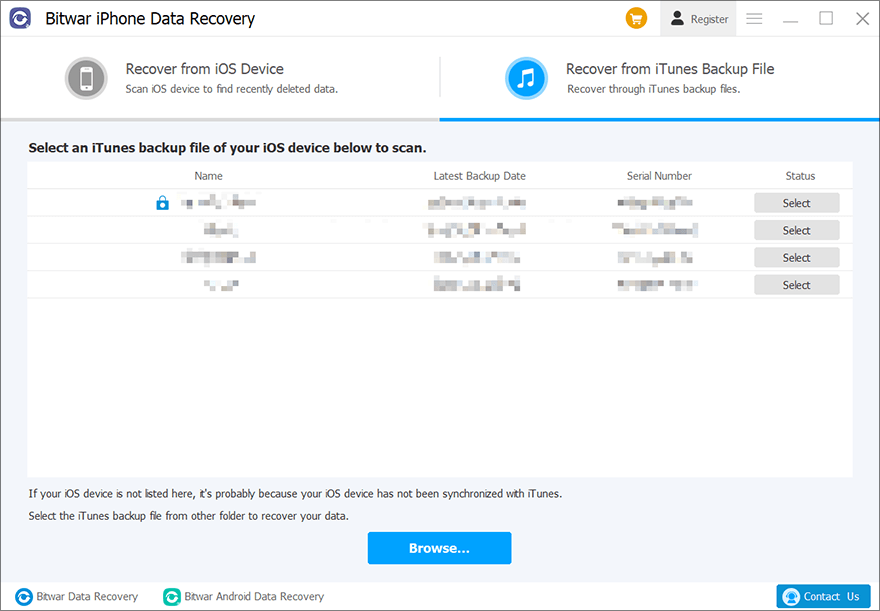
En caso de que iTunes para la versión de Microsoft Store guarde los archivos de respaldo en una ubicación diferente, entonces podemos hacer clic en el Browse para seleccionar los archivos de respaldo de una ubicación específica.
Note: Aquí hay un tutorial que enseña cómo ubicar la ubicación exacta de la copia de seguridad de iTunes. (ventanas, Mac OS)
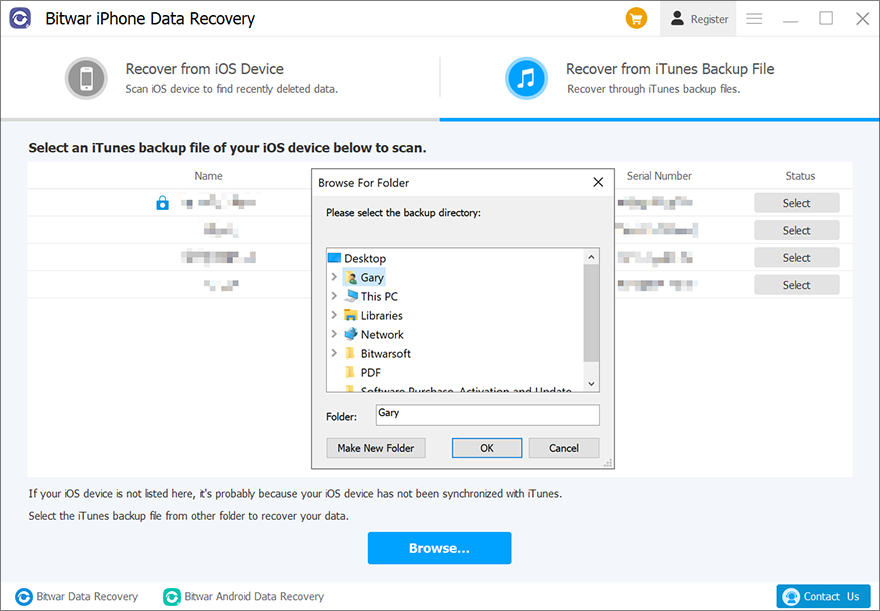
Después de cargar el archivo de respaldo, puede seleccionar los tipos de archivo para continuar.
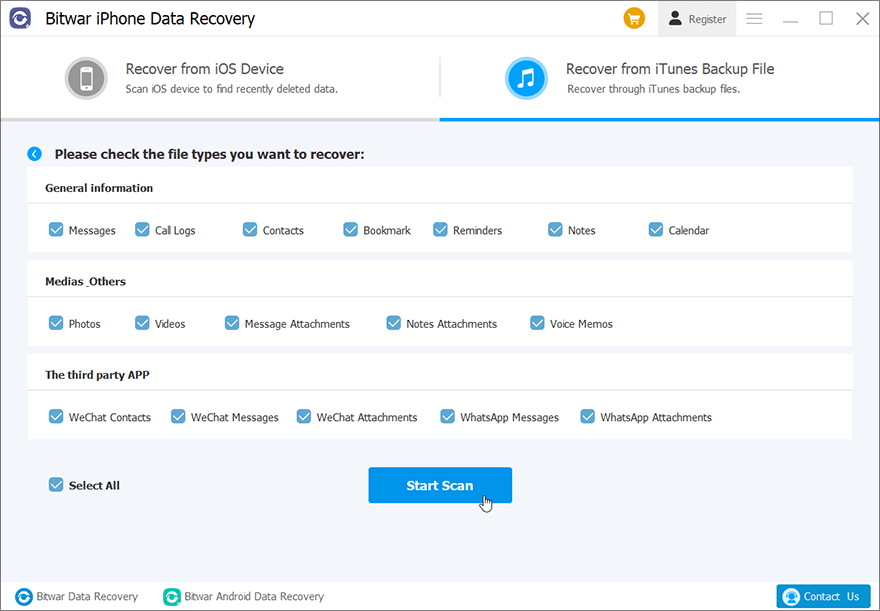
¿Qué método de escaneo debería utilizar?
Recuperación desde dispositivo iOS
Siempre que el dispositivo se pueda conectar a la computadora, le recomendamos que utilice este método, ya que utiliza la información del archivo actual almacenada en el dispositivo para escanear archivos.
Recuperarse del archivo de copia de seguridad de iTunes
Si falla la conexión entre el dispositivo y la computadora o si ya tiene una copia de seguridad de iTunes, puede usar este método. Seleccione una de las copias de seguridad almacenadas en la computadora para recuperar los archivos perdidos.
Para la etapa final sobre la interfaz de escaneo, haga clic en el siguiente enlace:


